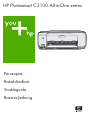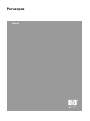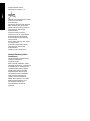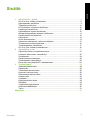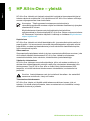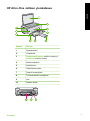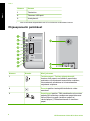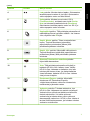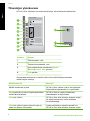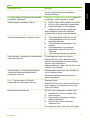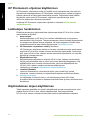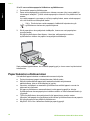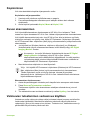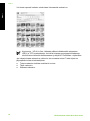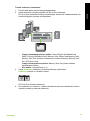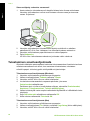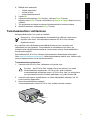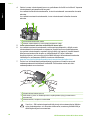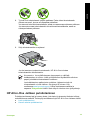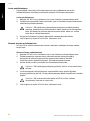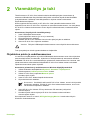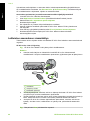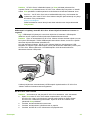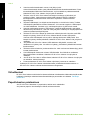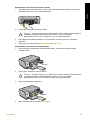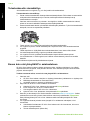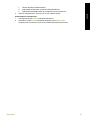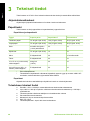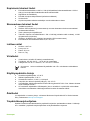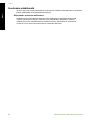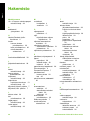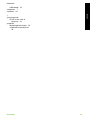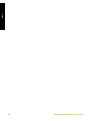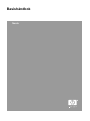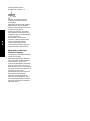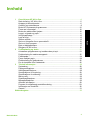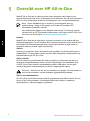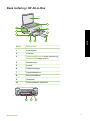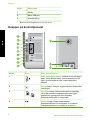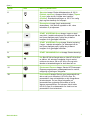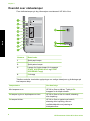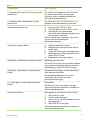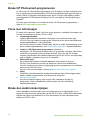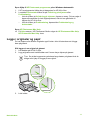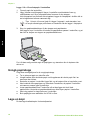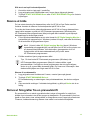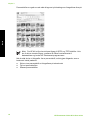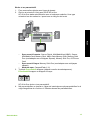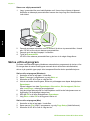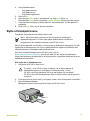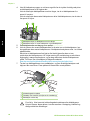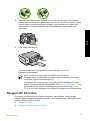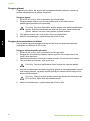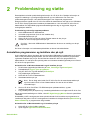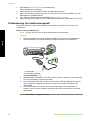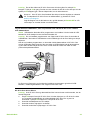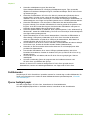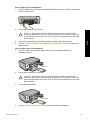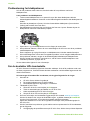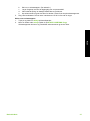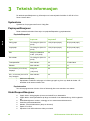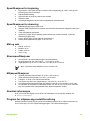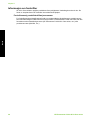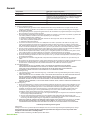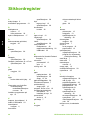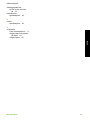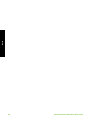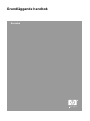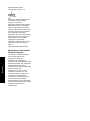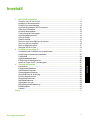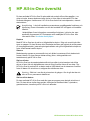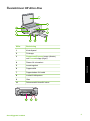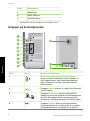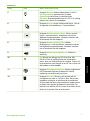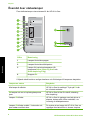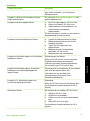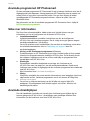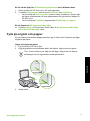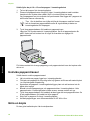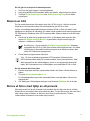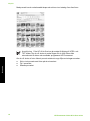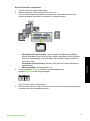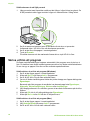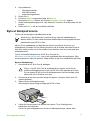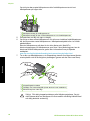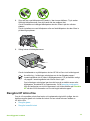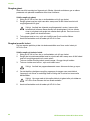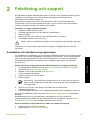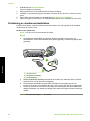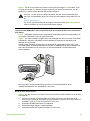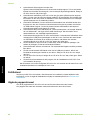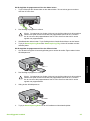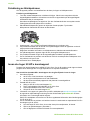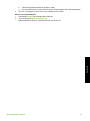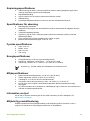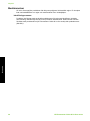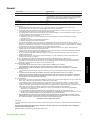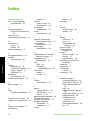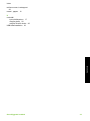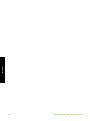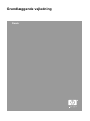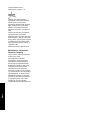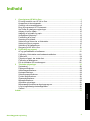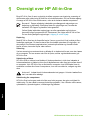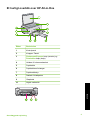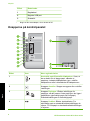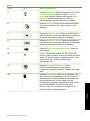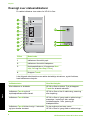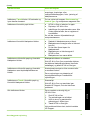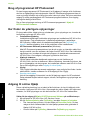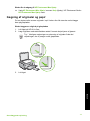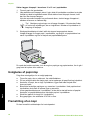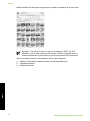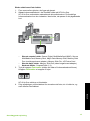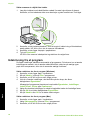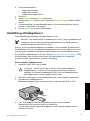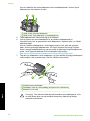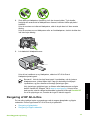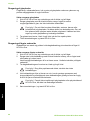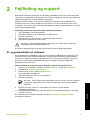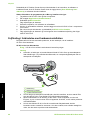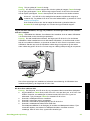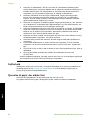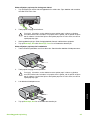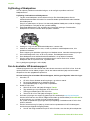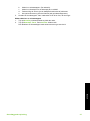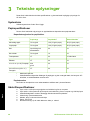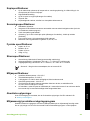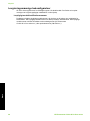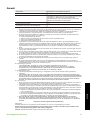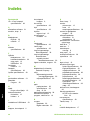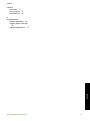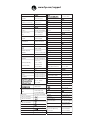HP Photosmart C3100 All-in-One Printer series Snabbstartsguide
- Typ
- Snabbstartsguide

HP Photosmart C3100 All-in-One series
Snabbguide
Basisvejledning
Basishåndbok
Perusopas

Perusopas
Suomi

© 2006 Hewlett-Packard
Development Company, L.P.
Adobe® ja Acrobat-logo® ovat Adobe
Systems Incorporatedin
tavaramerkkejä.
Windows®, Windows NT®, Windows
ME®, Windows XP® ja Windows
2000® ovat Microsoft Corporationin
Yhdysvalloissa rekisteröityjä
tavaramerkkejä.
Intel® ja Pentium® ovat Intel
Corporationin tai sen tytäryhtiöiden
tavaramerkkejä tai rekisteröityjä
tavaramerkkejä Yhdysvalloissa ja
muissa maissa.
Energy Star® ja Energy Star -logo®
ovat Yhdysvaltain
ympäristönsuojeluviraston (EPA)
Yhdysvalloissa rekisteröityjä
tavaramerkkejä.
Julkaisunumero: Q8150-90191
Hewlett-Packard-yhtiön
ilmoitukset
Tämän asiakirjan sisältämiä tietoja
voidaan muuttaa ilman
ennakkoilmoitusta.
Kaikki oikeudet pidätetään. Tämän
materiaalin kopioiminen, sovittaminen
tai kääntäminen on kiellettyä ilman
Hewlett-Packard-yhtiön kirjallista
ennakkolupaa lukuun ottamatta
tekijänoikeuslain sallimia tapoja.
HP-tuotteiden takuut määritellään
niiden mukana toimitettavissa
rajoitetun takuun lausekkeissa.
Mikään tässä mainittu ei muodosta
kattavampaa lisätakuuta. HP ei
vastaa tekstin teknisistä tai
toimituksellisista virheistä tai
puutteista.
Suomi

Sisältö
1 HP All-in-One – yleistä.........................................................................................4
HP All-in-One -laitteen yleiskatsaus.......................................................................5
Ohjauspaneelin painikkeet...................................................................................... 6
Tilavalojen yleiskuvaus...........................................................................................8
HP Photosmart -ohjelman käyttäminen................................................................10
Lisätietojen hankkiminen......................................................................................10
Käytönaikaisen ohjeen käyttäminen.....................................................................10
Alkuperäiskappaleiden ja paperin lisääminen.......................................................11
Paperitukosten ehkäiseminen...............................................................................12
Kopioiminen..........................................................................................................13
Kuvan skannaaminen...........................................................................................13
Valokuvien tulostaminen vedossivua käyttäen.....................................................13
Tulostaminen sovellusohjelmasta.........................................................................16
Tulostuskasettien vaihtaminen.............................................................................17
HP All-in-One -laitteen puhdistaminen..................................................................19
2 Vianmääritys ja tuki............................................................................................21
Ohjelmiston poisto ja uudelleenasennus..............................................................21
Laitteiston asennuksen vianmääritys....................................................................22
Virhetilanteet.........................................................................................................24
Paperitukosten poistaminen.................................................................................24
Tulostuskasetin vianmääritys................................................................................26
Ennen kuin otat yhteyttä HP:n asiakastukeen......................................................26
3 Tekniset tiedot....................................................................................................28
Järjestelmävaatimukset........................................................................................28
Paperitiedot..........................................................................................................28
Tulostuksen tekniset tiedot...................................................................................28
Kopioinnin tekniset tiedot......................................................................................29
Skannauksen tekniset tiedot.................................................................................29
Laitteen mitat........................................................................................................29
Virtatiedot.............................................................................................................29
Käyttöympäristön tietoja.......................................................................................29
Äänitiedot..............................................................................................................29
Ympäristönsuojeluohjelma.................................................................................... 29
Ilmoituksia säädöksistä.........................................................................................30
Takuu...................................................................................................................31
Hakemisto..................................................................................................................32
Perusopas
3
Suomi

1
HP All-in-One – yleistä
HP All-in-One -laitteella voit helposti esimerkiksi kopioida tai skannata asiakirjoja tai
tulostaa valokuvia muistikortilta. Voit käyttää monia HP All-in-One -laitteen toimintoja
suoraan ohjauspaneelista ilman tietokonetta.
Huomautus Tässä oppaassa kerrotaan perustoiminnoista ja
vianmäärityksestä sekä annetaan ohjeita tarvikkeiden tilaamisesta ja yhteyden
ottamisesta HP-tukeen.
Käytönaikaisesta ohjeesta saat yksityiskohtaisia tietoja kaikista
ominaisuuksista ja toiminnoista sekä HP All-in-One -laitteen mukana toimitetun
HP Photosmart -ohjelmiston käytöstä. Lisätietoja on kohdassa Käytönaikaisen
ohjeen käyttäminen.
Kopioiminen
HP All-in-One -laitteella voit tehdä laadukkaita väri- ja mustavalkokopioita useille eri
paperityypeille. Voit suurentaa tai pienentää alkuperäiskappaleen sopivaksi valitulle
paperikoolle, muuttaa kopiolaatuasetusta ja luoda valokuvista laadukkaita kopioita,
myös reunattomia kopioita.
Skannaaminen
Skannaamisella tarkoitetaan tekstin ja kuvien muuntamista sähköiseen muotoon, jotta
niitä voitaisiin käsitellä tietokoneessa. HP All-in-One -laitteella voit skannata
monenlaisia kohteita, kuten valokuvia, lehtiartikkeleita ja tekstiasiakirjoja.
Valokuvien tulostaminen
HP All-in-One -laitteessa on muistikorttipaikkoja, joihin voit asettaa muistikortin, ja
aloittaa sitten digitaalikameralla otettujen valokuvien tulostamisen lataamatta kuvia
tietokoneeseen. Jos HP All-in-One -laite on lisäksi liitetty tietokoneeseen USB-
kaapelilla, voit siirtää valokuvat tietokoneeseen tulostettaviksi, muokattaviksi tai
jaettaviksi.
Varoitus Aseta laitteeseen vain yksi muistikortti kerrallaan. Jos asetat tätä
useamman muistikortin, tietoja voi kadota.
Tulostaminen tietokoneesta
HP All-in-One -laitetta voi käyttää minkä tahansa sovelluksen kanssa, jolla voi
tulostaa. Voit tehdä erilaisia tulosteita, kuten reunattomia kuvia, tiedotteita, kortteja,
silitettäviä siirtokuvia ja julisteita.
4
HP Photosmart C3100 All-in-One series
Suomi

HP All-in-One -laitteen yleiskatsaus
Numero Kuvaus
1 Ohjauspaneeli
2 Virtapainike
3 Photosmart Express -painike (vasen) ja
Vedossivu-painike (oikea)
4 Muistikorttipaikat
5 Syöttölokero
6 Paperilokeron jatke
7 Paperin leveysohjain
8 Tulostuskasettien suojakansi
9 Lasi
10 Kannen alusta
Perusopas
5
Suomi

Numero Kuvaus
1 Takaluukku
2 Takaosan USB-portti
3
Virtakytkentä
*
* Laite on tarkoitettu käytettäväksi vain HP:n toimittaman verkkolaitteen kanssa.
Ohjauspaneelin painikkeet
Numero Kuvake Nimi ja kuvaus
1 Tarkista paperi / Tarkista tulostuskasetti:
ilmaisee, että paperia on lisättävä, paperitukos
poistettava, tulostuskasetti asennettava uudelleen,
tulostuskasetti vaihdettava tai tulostuskasettien
suojakansi suljettava.
2 Peruuta-painike: keskeyttää tehtävän tai nollaa
asetukset.
3 Paperityyppi-painike: Tällä painikkeella voit muuttaa
paperityypin asetuksen vastaamaan paperilokerossa
olevan paperin tyyppiä (tavallinen paperi tai
valokuvapaperi). Oletusasetuksena on tavallinen
paperi.
Luku 1
6
HP Photosmart C3100 All-in-One series
Suomi

Numero Kuvake Nimi ja kuvaus
4 Laatu-painike: Muuttaa kopion laadun. Oletusasetus
tavallista paperia varten on yksi tähti. Oletusasetus
valokuvapaperia varten on kaksi tähteä.
5 Koko-painike: Muuttaa kuvan kooksi 100 %
(Todellinen koko), sovittaa kuvan sivulle (Sovita
koko) tai tulostaa reunattomia kuvia (Reunaton).
Oletusasetus tavallista paperia varten on 100 % ja
valokuvapaperia varten reunaton.
6 Kopiomäärä-painike: Tätä painiketta painamalla voit
määrittää tarvittavan kopioiden määrän. Jos ilmenee
virhe, näyttöön tulee E-kirjain.
7 Kopioi, Musta -painike: Tekee mustavalkoisen
kopion. Tietyissä tilanteissa (esimerkiksi
paperitukoksen poistamisen jälkeen) tällä
painikkeella jatketaan tulostusta.
8 Kopioi, Väri -painike: Käynnistää värikopioinnin.
Tietyissä tilanteissa (esimerkiksi paperitukoksen
poistamisen jälkeen) tällä painikkeella jatketaan
tulostusta.
9 Skannaa/Tulostaminen uudelleen-painike:
käynnistää skannauksen.
10 Virta: Tätä painiketta painamalla voit kytkeä ja
katkaista HP All-in-One -laitteen virran. Vaikka
HP All-in-One -laitteesta on katkaistu virta, laite
kuluttaa yhä hieman virtaa. Jos haluat katkaista
virran kokonaan, katkaise HP All-in-One -laitteen
virta ja irrota virtajohto.
11 Photosmart Express -painike: käynnistää
tietokoneen HP Photosmart Express
-ohjelmistosovelluksen valokuvien tulostamista,
muokkausta ja jakamista varten.
12 Vedossivu-painike: Tulostaa vedossivun, kun
HP All-in-One -laitteeseen on asetettu muistikortti.
Vedossivulla on pikkukuvat kaikista muistikortilla
olevista valokuvista. Voit valita valokuvat
vedossivulta ja tulostaa sitten valitut valokuvat
skannaamalla vedossivun. HP All-in-One -laitetta ei
tarvitse liittää tietokoneeseen, jos halutaan tulostaa
vedossivu muistikortilta.
(jatkoa)
Perusopas
7
Suomi

Tilavalojen yleiskuvaus
HP All-in-One -laitteessa on useita merkkivaloja, jotka ilmaisevat laitteen tilan.
Numero Kuvaus
1 Tarkista paperi -valo
2 Tarkista tulostuskasetti -valo
3 Kopiointipainikkeen merkkivalot (Kopioi,
Musta- ja Kopioi, Väri -painike)
4 Virta-painike
Seuraavassa taulukossa on lueteltu usein ilmenevät tilanteet ja selostettu
merkkivalojen merkitys.
Merkkivalon tila
Merkitys
Mikään merkkivalo ei pala. HP All-in-One -laitteen virta ei ole kytkettynä.
Käynnistä laite painamalla Virta-painiketta.
Virta-merkkivalo ja toinen kopiointipainikkeen
merkkivaloista palavat.
HP All-in-One on valmis tulostamaan,
skannaamaan tai kopioimaan.
Virta-valo vilkkuu. HP All-in-One -laite tulostaa, skannaa, kopioi
tai tekee huoltotoimia, kuten kohdistaa
tulostuskasetteja.
Virta-valo vilkkuu kolmen sekunnin ajan ja
palaa sen jälkeen vilkkumatta.
Jotain painiketta on painettu samalla kun
HP All-in-One -laite tulostaa, skannaa, kopioi
Luku 1
8
HP Photosmart C3100 All-in-One series
Suomi

Merkkivalon tila Merkitys
tai tekee huoltotoimia (kuten kohdistaa
tulostuskasetteja).
Virta-valo vilkkuu 20 sekunnin ajan ja palaa
sen jälkeen vilkkumatta.
Skannaa/Tulostaminen uudelleen-painiketta
on painettu, mutta tietokone ei vastaa.
Tarkista paperi -merkkivalo vilkkuu. ● HP All-in-One -laitteen paperi on lopussa.
● HP All-in-One -laitteessa on paperitukos.
● Paperikokoasetus ei vastaa paperin
syöttölokerossa olevaa paperikokoa.
Katso lisätietoja tietokoneen näytössä
mahdollisesti olevasta virheilmoituksesta.
Tarkista tulostuskasetti -merkkivalo vilkkuu. ● Tulostuskasettien suojakansi on auki.
● Tulostuskasetteja ei ole, tai ne ovat
paikoillaan huonosti.
● Tulostuskasetin suojanauhaa ei ole
poistettu.
● Tulostuskasettia ei ole tarkoitettu
käytettäväksi tässä HP All-in-One
-laitteessa.
● Tulostuskasetti saattaa olla viallinen.
Tarkista paperi -merkkivalo ja tulostuskasetin
merkkivalo vilkkuvat.
Tulostuskasettien vaunu on jumissa.
Katkaise HP All-in-One -laitteesta virta ja
poista tulostuskasettien liikkumista estävät
esineet, myös mahdollinen
pakkausmateriaali. Kytke sitten HP All-in-One
-laitteen virta uudelleen.
Tarkista paperi- ja Tarkista tulostuskasetti
-merkkivalot sekä kopiointipainikkeen
merkkivalot vilkkuvat.
Ohjauspaneelin etulevyä ei ole kiinnitetty, tai
se on kiinnitetty väärin.
Lisätietoja ohjauspaneelin etulevystä on
asennusoppaassa.
Virta-, Tarkista paperi- ja Tarkista
tulostuskasetti -merkkivalot vilkkuvat.
Skannerin häiriö.
Katkaise HP All-in-One -laitteen virta ja kytke
virta uudelleen. Jos ongelma ei poistu, ota
yhteys HP-tukeen.
Kaikki merkkivalot vilkkuvat. HP All-in-One -laitteessa on vakava virhe.
1. Katkaise HP All-in-One -laitteen virta.
2. Irrota virtajohto.
3. Odota hetki ja kytke sitten virtajohto
takaisin laitteeseen.
4. Kytke HP All-in-One -laitteeseen
uudelleen virta.
Jos ongelma ei poistu, ota yhteys HP-tukeen.
(jatkoa)
Perusopas
9
Suomi

HP Photosmart -ohjelman käyttäminen
HP Photosmart -ohjelmiston avulla voit käyttää monia ominaisuuksia, jotka eivät ole
käytettävissä ohjauspaneelissa. HP Photosmart -ohjelmistolla on nopeaa ja helppoa
tulostaa valokuvia tai tilata valokuvatulosteita verkosta. Ohjelmiston kautta pääsee
käyttämään myös muita HP Photosmart -ohjelmiston perustoimintoja, kuten
valokuvien tallennusta, katselua ja jakamista.
Lisätietoja HP Photosmart -ohjelmiston käytöstä on ohjeessa HP Photosmart
-ohjelmiston ohje.
Lisätietojen hankkiminen
Erilaisista painetuista ja käytönaikaisista ohjeista saa tietoja HP All-in-One -laitteen
asennuksesta ja käytöstä.
● Asennusopas
Asennusoppaassa on HP All-in-One -laitteen määrittämiseen ja ohjelmiston
asentamiseen liittyviä ohjeita. Tee asennusoppaan toimet oikeassa järjestyksessä.
Jos asennuksen aikana ilmenee ongelmia, lue asennusoppaan viimeisen osan
vianmääritystiedot tai katso tämän oppaan kohta Vianmääritys ja tuki.
● HP Photosmart -ohjelmiston esittely (Windows)
HP Photosmart -ohjelmiston esittely on hauska, interaktiivinen tapa saada nopea
yleiskuva HP All-in-One -laitteen mukana toimitetusta ohjelmistosta. Saat tietoja
siitä, miten HP All-in-One -laitteen mukana toimitetulla ohjelmistolla voi muokata,
järjestää ja tulostaa valokuvia.
● Käytönaikainen ohje
Käytönaikaisessa ohjeessa on sellaisiin HP All-in-One -laitteen ominaisuuksiin
liittyviä yksityiskohtaisia ohjeita, joita ei ole kuvattu tässä käyttöoppaassa. Ohje
sisältää tietoja muun muassa ominaisuuksista, jotka ovat käytettävissä vain
HP All-in-One -laitteen mukana toimitetussa ohjelmistossa.
Lisätietoja on kohdassa Käytönaikaisen ohjeen käyttäminen.
● Lueminut (Readme)
Lueminut-tiedostossa on viimeisimmät tiedot, joita ei ehkä löydy muista
julkaisusta. Lueminut-tiedosto on käytettävissä ohjelman asennuksen jälkeen.
● www.hp.com/support
Jos käytössäsi on Internet-yhteys, voit etsiä ohjeita ja tukea HP:n Web-
sivustosta. Web-sivustossa on saatavana teknistä tukea, ajureita, tarvikkeita sekä
tilaustietoja.
Käytönaikaisen ohjeen käyttäminen
Tässä oppaassa esitellään vain joitakin käytettävissä olevista ominaisuuksista, jotta
pääsisit alkuun HP All-in-One -laitteen käyttämisessä. Saat tietoja kaikista
HP All-in-One -laitteen tukemista toiminnoista laitteen käytönaikaisesta ohjeesta.
Luku 1
10
HP Photosmart C3100 All-in-One series
Suomi

HP Photosmart -ohjelmiston ohjeen käyttäminen Windows-tietokoneessa
1. Napsauta HP:n ratkaisukeskus -ohjelmassa HP All-in-One -laitteen välilehteä.
2. Napsauta Laitetuki-alueella Käytönaikainen opas- tai Vianmääritys-vaihtoehtoa.
– Jos valitset vaihtoehdon Käytönaikainen opas, näkyviin tulee
ponnahdusvalikko. Voit valita, avataanko koko ohjejärjestelmän aloitussivu
vai siirrytäänkö nimenomaan HP All-in-One -laitteen ohjetoimintoon.
– Jos valitset Vianmääritys-vaihtoehdon, Vianmääritys ja tuki -sivu avautuu.
HP Photosmart Mac Help -ohjeen käyttäminen
➔
Valitse HP Photosmart Studio -ohjelman Help (Ohje) -valikosta HP Photosmart
Mac Help.
HP Photosmart Mac Help -ohje avautuu näyttöön.
Alkuperäiskappaleiden ja paperin lisääminen
Voit kopioida tai skannata jopa Letter- tai A4-kokoisia alkuperäiskappaleita
asettamalla ne skannerin lasille.
Alkuperäiskappaleen asettaminen lasille
1. Nosta HP All-in-One -laitteen kansi.
2. Pane alkuperäiskappale tulostettava puoli alaspäin laitteen lasin oikeaan
etukulmaan.
Vihje Myös lasin reunaan merkityt merkit osoittavat, mihin kohtaan
alkuperäiskappale asetetaan.
3. Sulje kansi.
Perusopas
11
Suomi

10 x 15 cm:n valokuvapaperin lisääminen syöttölokeroon
1. Poista kaikki paperi syöttölokerosta.
2. Pane valokuvapaperipino syöttölokeron oikeaan reunaan lyhyt reuna edellä ja
tulostuspuoli alaspäin. Työnnä valokuvapaperipino lokeroon niin pitkälle kuin se
menee.
Jos valokuvapaperin reunassa on rei'itetyt repäisyliuskat, aseta valokuvapaperi
niin, että liuskat ovat lähimpänä itseäsi.
Vihje Pienikokoisen valokuvapaperin lisäämistä helpottavat myös
syöttölokeroon kaiverretut paperinohjaimet.
3. Siirrä paperipinon leveysohjaimia sisäänpäin, kunnes ne ovat paperipinon
reunoja vasten.
Älä täytä syöttölokeroa liian täyteen. Varmista, että paperipino mahtuu
syöttölokeroon eikä se ole paperin leveysohjainta korkeampi.
Saat parhaan lopputuloksen, kun määrität paperityypin ja -koon ennen kopioimista tai
tulostamista.
Paperitukosten ehkäiseminen
Voit ehkäistä paperitukoksia noudattamalla seuraavia ohjeita.
● Poista tulostuneet paperit tulostelokerosta riittävän usein.
● Säilytä käyttämättömät paperiarkit tasaisella alustalla suljettavassa
pakkauksessa, jotta ne eivät käpristy tai rypisty.
● Varmista, että paperi on tasaisesti syöttölokerossa eivätkä paperin reunat ole
taittuneet tai revenneet.
● Älä pane syöttölokeroon samanaikaisesti useita paperityyppejä ja -kokoja.
Syöttölokerossa olevan paperipinon kaikkien arkkien on oltava samankokoisia ja
-tyyppisiä.
● Työnnä syöttölokeron leveysohjaimet tiiviisti paperipinon reunoja vasten.
Varmista, että paperin leveysohjaimet eivät taivuta syöttölokerossa olevaa paperia.
● Älä työnnä paperia liian pitkälle syöttölokeroon.
● Käytä HP All-in-One -laitteelle suositeltuja paperityyppejä.
Luku 1
12
HP Photosmart C3100 All-in-One series
Suomi

Kopioiminen
Voit ottaa laadukkaita kopioita ohjauspaneelin avulla.
Kopioiminen ohjauspaneelista
1. Varmista, että tulostimen syöttölokerossa on paperia.
2. Pane alkuperäiskappale tulostettava puoli alaspäin laitteen lasin oikeaan
etukulmaan.
3. Aloita kopiointi painamalla Kopioi, Musta tai Kopioi, Väri.
Kuvan skannaaminen
Voit käynnistää skannauksen tietokoneesta tai HP All-in-One -laitteesta. Tässä
osassa on ohjeet ainoastaan HP All-in-One -laitteen ohjauspaneelista skannaamiseen.
Voit käyttää skannaustoimintoja vain, kun HP All-in-One -laite ja tietokone on liitetty
toisiinsa ja molempiin on kytketty virta. Myös HP Photosmart -ohjelmiston (Windows)
tai HP Photosmart Mac -ohjelmiston (Mac) täytyy olla asennettuna ja käynnissä ennen
skannaamista.
● Jos käytössä on Windows-tietokone, ohjelma on käynnissä, kun Windowsin
ilmaisinalueella (näytön oikeassa alareunassa, kellon lähellä) näkyy HP Digital
Imaging Monitor -kuvake.
Huomautus Jos suljet Windowsin ilmaisinalueella olevan HP Digital
Imaging Monitor -kuvakkeen, jotkin HP All-in-One -laitteen
skannaustoiminnot eivät välttämättä ole käytettävissä. Jos näin tapahtuu,
voit palauttaa kaikki toiminnot käynnistämällä tietokoneen uudelleen tai
käynnistämällä HP Photosmart -ohjelmiston.
● Mac-tietokoneissa ohjelmisto on aina käynnissä.
Vihje Voit käyttää HP Photosmart -ohjelmistoa (Windows) tai HP Photosmart
Mac -ohjelmistoa (Mac) kuvien (myös panoraamakuvien) skannaamiseen.
Tämän ohjelmiston avulla voit myös muokata, tulostaa ja jopa jakaa
skannattuja kuvia. Lisätietoja on HP All-in-One -laitteen mukana toimitetussa
käytönaikaisessa ohjeessa.
Skannaaminen tietokoneeseen
1. Aseta alkuperäiskappale tulostettu puoli alaspäin lasin vasempaan etukulmaan.
2. Paina Skannaa/Tulostaminen uudelleen.
Tietokoneen näyttöön tulee skannattavan asiakirjan esikatselukuva, jota voit
muokata.
3. Tee esikatselukuvaan tarvittavat muutokset ja valitse Hyväksy, kun olet valmis.
Valokuvien tulostaminen vedossivua käyttäen
Vedossivun avulla valokuvat voidaan valita ja tulostaa helposti suoraan muistikortilta
tietokonetta käyttämättä. Muistikortille tallennetut valokuvat näkyvät pikkukuvina
vedossivulla, joka voi olla usean sivun pituinen. Tiedoston nimi, hakemistonumero ja
päivämäärä näkyvät kunkin pikkukuvan alla.
Perusopas
13
Suomi

Voit luoda nopeasti luettelon valokuvistasi tulostamalla vedossivun.
Huomautus HP All-in-One -laitteesta pääsee käsittelemään ainoastaan
JPEG- ja TIFF-kuvatiedostoja. Jos haluat tulostaa muuntyyppisiä tiedostoja,
siirrä kuvat muistikortilta tietokoneeseen ja käytä HP Photosmart -ohjelmistoa.
Jos haluat tulostaa vedossivun valokuvia, tee seuraavat toimet. Tarkat ohjeet on
jäljempänä olevissa toimintaohjeissa.
● Tulosta vedossivu kaikista muistikortin kuvista.
● Täytä vedossivu.
● Skannaa vedossivu.
Luku 1
14
HP Photosmart C3100 All-in-One series
Suomi

Tulosta vedossivu seuraavasti
1. Poista kaikki lasille asetetut alkuperäiskappaleet.
2. Aseta muistikortti oikeaan paikkaan HP All-in-One -laitteessa.
HP All-in-One tukee alla kuvattuja muistikortteja. Muistikortti voidaan asettaa vain
muistikorttityypille sopivaan korttipaikkaan.
– Ylempi vasemmanpuoleinen paikka: Secure Digital, MultiMediaCard
(MMC), Secure MultiMedia Card, Memory Stick, Magic Gate Memory Stick,
Memory Stick Duo (erikseen hankittavan sovittimen kanssa), Memory Stick
Pro, xD-Picture Card
– Ylempi oikeanpuoleinen paikka: Memory Stick Duo (ilman erikseen
hankittavaa sovitinta)
– Alin paikka: CompactFlash (I, II)
3. Paina Vedossivu-painiketta (muistikorttipaikkojen yläpuolella).
Vedossivu-painike on oikealla puolella.
HP All-in-One tulostaa vedossivun.
4. Kun vedossivu on tulostunut, valitse tulostettavat valokuvat vedossivulla olevien
ohjeiden mukaan ja skannaa vedossivu.
Perusopas
15
Suomi

Skannaa täytetty vedossivu seuraavasti
1. Aseta vedossivu tulostettava puoli alaspäin laitteen lasin oikeaan etukulmaan.
Varmista, että vedossivun reunat ovat lukutason oikeaa reunaa ja etureunaa
vasten. Sulje kansi.
2. Varmista, että vedossivun tulostamiseen käytetty muistikortti on edelleen
paikoillaan HP All-in-One -laitteessa, kun skannaat kyseisen vedossivun.
3. Varmista, että tulostimen paperilokerossa on valokuvapaperia.
4. Paina Vedossivu.
HP All-in-One -laite skannaa vedossivun ja tulostaa valitut valokuvat.
Tulostaminen sovellusohjelmasta
Ohjelmisto käsittelee automaattisesti useimmat tulostusasetukset. Asetuksia tarvitsee
muuttaa manuaalisesti vain silloin, kun muutetaan tulostuslaatua, tulostetaan
erikoisille paperi- tai kalvotyypeille tai käytetään erityistoimintoja.
Tulostaminen sovellusohjelmasta (Windows)
1. Varmista, että tulostimen syöttölokerossa on paperia.
2. Valitse sovellusohjelman Tiedosto-valikosta Tulosta.
3. Varmista, että HP All-in-One on valittu tulostimeksi.
4. Jos haluat muuttaa asetuksia, napsauta painiketta, joka avaa
Ominaisuudet-valintaikkunan.
Painikkeen nimi voi olla eri sovelluksissa erilainen, esimerkiksi Ominaisuudet,
Asetukset, Tulostinasetukset, Tulostin tai Määritykset.
5. Valitse tulostustyötä varten sopivat vaihtoehdot käyttämällä eri välilehdissä olevia
toimintoja.
6. Sulje Ominaisuudet-valintaikkuna valitsemalla OK.
7. Aloita tulostus valitsemalla Tulosta tai OK.
Tulostaminen sovellusohjelmasta (Mac)
1. Varmista, että tulostimen syöttölokerossa on paperia.
2. Valitse sovellusohjelman File (Arkisto) -valikosta Page Setup (Arkin määritykset).
3. Varmista, että HP All-in-One on valittu tulostimeksi.
Luku 1
16
HP Photosmart C3100 All-in-One series
Suomi

4. Määritä arkin asetukset:
– Valitse paperikoko.
– Valitse suunta.
– Anna skaalausprosentti.
5. Valitse OK.
6. Valitse sovellusohjelman File (Arkisto) -valikosta Print (Tulosta).
Näyttöön tulee Print (Tulosta) -valintaikkuna ja Copies & Pages (Kopiot ja sivut)
-välilehti.
7. Tee projektissa tarvittavat muutokset tulostusasetuksiin luetteloruudussa.
8. Aloita tulostaminen valitsemalla Print (Tulosta).
Tulostuskasettien vaihtaminen
Noudata näitä ohjeita, kun muste on vähissä.
Huomautus Kun tulostuskasetin mustemäärä on vähäinen, tietokoneen
näyttöön tulee viesti. Voit tarkistaa mustetason HP All-in-One -laitteen
ohjelmiston avulla.
Kun näyttöön tulee vähäisestä mustemäärästä kertova viesti, varmista, että
vaihtokasetti on heti saatavilla. Tulostuskasetit on vaihdettava myös silloin, jos
tulostettu teksti näyttää haalistuneelta tai tulostuksessa esiintyy tulostuskasetteihin
liittyviä laatuongelmia.
Saat lisätietoja HP All-in-One -laitteen tulostuskasettien tilaamisesta valitsemalla
linkin www.hp.com/learn/suresupply. Valitse kehotettaessa maa tai alue. Valitse myös
tuote ja napsauta sitten sivulla olevaa ostolinkkiä.
Tulostuskasettien vaihtaminen
1. Varmista, että HP All-in-One -laitteeseen on kytketty virta.
Varoitus Jos HP All-in-One -laitteen virta ei ole kytketty, kun avaat
tulostuskasettien suojakannen, HP All-in-One -laite ei vapauta
tulostuskasetteja vaihtamista varten. HP All-in-One -laite voi vahingoittua,
jos tulostuskasetit eivät ole tiukasti paikallaan, kun yrität irrottaa niitä.
2. Varmista, että paperin syöttölokeroon on lisätty käyttämätön valkoinen A4- tai
Letter-kokoinen paperiarkki.
3. Avaa tulostuskasettien suojakansi.
Tulostuskasettivaunu liikkuu HP All-in-One -laitteen oikeaan reunaan.
Perusopas
17
Suomi

4. Odota, kunnes tulostuskasettivaunu on paikallaan eikä siitä kuulu ääntä. Vapauta
tulostuskasetti painamalla sitä kevyesti.
Jos vaihdat kolmiväritulostuskasettia, irrota tulostuskasetti vasemmalla olevasta
aukosta.
Jos vaihdat mustaa tulostuskasettia, irrota tulostuskasetti oikealla olevasta
aukosta.
1 Kolmiväritulostuskasetin aukko
2 Mustan tulostuskasetin ja valokuvatulostuskasetin aukko
5. Irrota tulostuskasetti aukosta vetämällä sitä itseesi päin.
6. Jos vaihdat mustan tulostuskasetin valokuvatulostuskasettiin, säilytä musta
tulostuskasetti tulostuskasetin suojassa tai ilmatiiviissä muovipakkauksessa.
Jos poistat tulostuskasetin musteen käytyä vähiin tai loputtua, kierrätä kasetti.
Monissa maissa/monilla alueilla on käytettävissä HP Inkjet -laitteiden
kierrätysohjelma, jonka avulla voit kierrättää käytetyt tulostuskasetit maksutta.
Lisätietoja on seuraavassa WWW-sivustossa osoitteessa:
www.hp.com/hpinfo/globalcitizenship/environment/recycle/inkjet.html
7. Poista uusi tulostuskasetti pakkauksesta ja poista muovinauha varovasti
vaaleanpunaisesta kielekkeestä vetämällä. Älä kosketa muita osia kuin
vaaleanpunaista muovinauhaa.
1 Kuparinväriset kosketuspinnat
2 Muovinauha, jossa on vaaleanpunainen repäisykieleke (täytyy irrottaa ennen
asentamista)
3 Mustesuuttimet, suojattu muovinauhalla
Varoitus Älä kosketa kuparinvärisiä pintoja tai mustesuuttimia. Näiden
osien koskettaminen voi aiheuttaa tukkeumia, musteensyöttöhäiriöitä ja
sähkökytkentöjen huononemista.
Luku 1
18
HP Photosmart C3100 All-in-One series
Suomi

8. Työnnä uusi tulostuskasetti tyhjään paikkaan. Paina sitten tulostuskasetin
yläosaa varovasti, kunnes se napsahtaa paikalleen.
Jos asennat kolmiväritulostuskasettia, aseta se vasemmanpuoleiseen paikkaan.
Jos asennat mustaa tulostuskasettia tai valokuvatulostuskasettia, aseta se
oikeanpuoleiseen paikkaan.
9. Sulje tulostuskasettien suojakansi.
Jos olet asentanut uuden tulostuskasetin, HP All-in-One tulostaa
tulostuskasettien kohdistusarkin.
Huomautus Jos syöttölokerossa oleva paperi on värillistä,
kohdistaminen ei onnistu. Lisää syöttölokeroon käyttämätön valkoinen
paperi ja kohdista tulostuskasetit uudelleen.
Jos kohdistaminen epäonnistuu uudelleen, laitteen tunnistin tai
tulostuskasetti voi olla viallinen. Ota yhteys HP-tukeen. Käy
osoitteessa www.hp.com/support. Valitse tarvittaessa maa/alue ja
napsauta Yhteystiedot-linkkiä. Saat näkyviin teknisen tuen yhteystietoja.
HP All-in-One -laitteen puhdistaminen
Puhdista tarvittaessa lasi ja kannen alusta, jotta kopiot ja skannatut tiedostot olisivat
mahdollisimman selkeitä. Poista pöly tarvittaessa myös HP All-in-One -laitteen sisältä.
● Lasin puhdistaminen
● Kannen alustan puhdistaminen
Perusopas
19
Suomi
Sidan laddas...
Sidan laddas...
Sidan laddas...
Sidan laddas...
Sidan laddas...
Sidan laddas...
Sidan laddas...
Sidan laddas...
Sidan laddas...
Sidan laddas...
Sidan laddas...
Sidan laddas...
Sidan laddas...
Sidan laddas...
Sidan laddas...
Sidan laddas...
Sidan laddas...
Sidan laddas...
Sidan laddas...
Sidan laddas...
Sidan laddas...
Sidan laddas...
Sidan laddas...
Sidan laddas...
Sidan laddas...
Sidan laddas...
Sidan laddas...
Sidan laddas...
Sidan laddas...
Sidan laddas...
Sidan laddas...
Sidan laddas...
Sidan laddas...
Sidan laddas...
Sidan laddas...
Sidan laddas...
Sidan laddas...
Sidan laddas...
Sidan laddas...
Sidan laddas...
Sidan laddas...
Sidan laddas...
Sidan laddas...
Sidan laddas...
Sidan laddas...
Sidan laddas...
Sidan laddas...
Sidan laddas...
Sidan laddas...
Sidan laddas...
Sidan laddas...
Sidan laddas...
Sidan laddas...
Sidan laddas...
Sidan laddas...
Sidan laddas...
Sidan laddas...
Sidan laddas...
Sidan laddas...
Sidan laddas...
Sidan laddas...
Sidan laddas...
Sidan laddas...
Sidan laddas...
Sidan laddas...
Sidan laddas...
Sidan laddas...
Sidan laddas...
Sidan laddas...
Sidan laddas...
Sidan laddas...
Sidan laddas...
Sidan laddas...
Sidan laddas...
Sidan laddas...
Sidan laddas...
Sidan laddas...
Sidan laddas...
Sidan laddas...
Sidan laddas...
Sidan laddas...
Sidan laddas...
Sidan laddas...
Sidan laddas...
Sidan laddas...
Sidan laddas...
Sidan laddas...
Sidan laddas...
Sidan laddas...
Sidan laddas...
Sidan laddas...
Sidan laddas...
Sidan laddas...
Sidan laddas...
Sidan laddas...
Sidan laddas...
Sidan laddas...
Sidan laddas...
Sidan laddas...
Sidan laddas...
Sidan laddas...
Sidan laddas...
Sidan laddas...
Sidan laddas...
Sidan laddas...
Sidan laddas...
Sidan laddas...
Sidan laddas...
Sidan laddas...
Sidan laddas...
Sidan laddas...
Sidan laddas...
Sidan laddas...
Sidan laddas...
Sidan laddas...
Sidan laddas...
Sidan laddas...
-
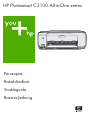 1
1
-
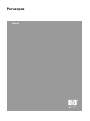 2
2
-
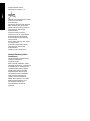 3
3
-
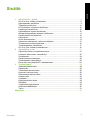 4
4
-
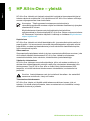 5
5
-
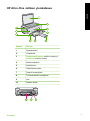 6
6
-
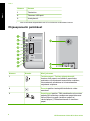 7
7
-
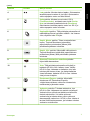 8
8
-
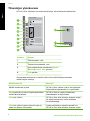 9
9
-
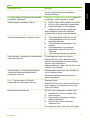 10
10
-
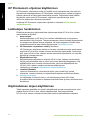 11
11
-
 12
12
-
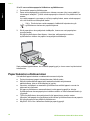 13
13
-
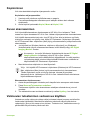 14
14
-
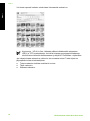 15
15
-
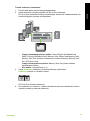 16
16
-
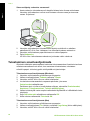 17
17
-
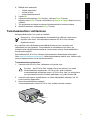 18
18
-
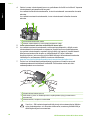 19
19
-
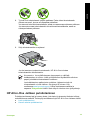 20
20
-
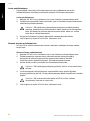 21
21
-
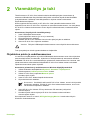 22
22
-
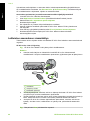 23
23
-
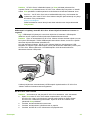 24
24
-
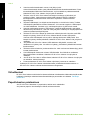 25
25
-
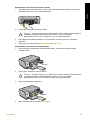 26
26
-
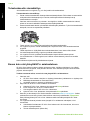 27
27
-
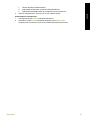 28
28
-
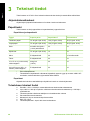 29
29
-
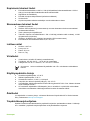 30
30
-
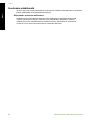 31
31
-
 32
32
-
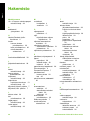 33
33
-
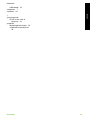 34
34
-
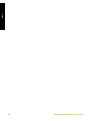 35
35
-
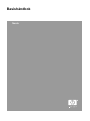 36
36
-
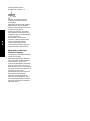 37
37
-
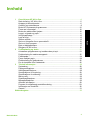 38
38
-
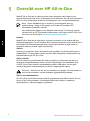 39
39
-
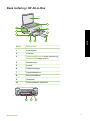 40
40
-
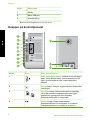 41
41
-
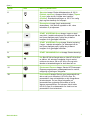 42
42
-
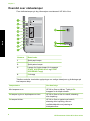 43
43
-
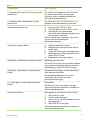 44
44
-
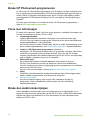 45
45
-
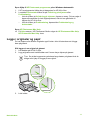 46
46
-
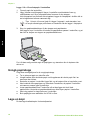 47
47
-
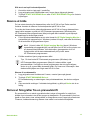 48
48
-
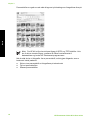 49
49
-
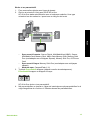 50
50
-
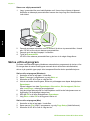 51
51
-
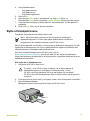 52
52
-
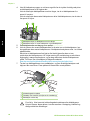 53
53
-
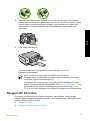 54
54
-
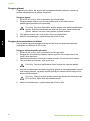 55
55
-
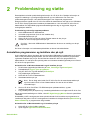 56
56
-
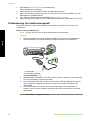 57
57
-
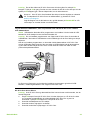 58
58
-
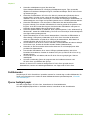 59
59
-
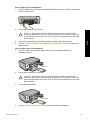 60
60
-
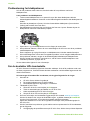 61
61
-
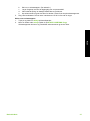 62
62
-
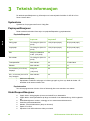 63
63
-
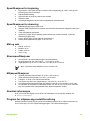 64
64
-
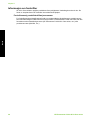 65
65
-
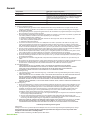 66
66
-
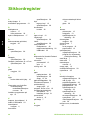 67
67
-
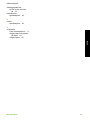 68
68
-
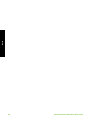 69
69
-
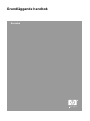 70
70
-
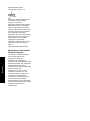 71
71
-
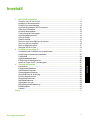 72
72
-
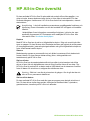 73
73
-
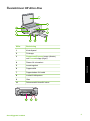 74
74
-
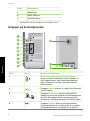 75
75
-
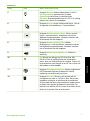 76
76
-
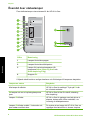 77
77
-
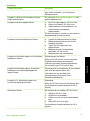 78
78
-
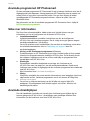 79
79
-
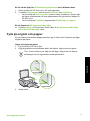 80
80
-
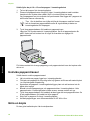 81
81
-
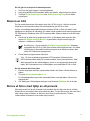 82
82
-
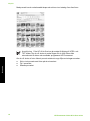 83
83
-
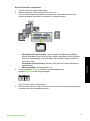 84
84
-
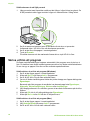 85
85
-
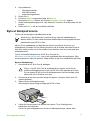 86
86
-
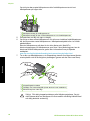 87
87
-
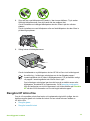 88
88
-
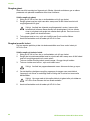 89
89
-
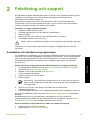 90
90
-
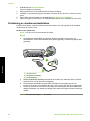 91
91
-
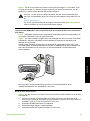 92
92
-
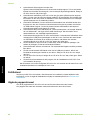 93
93
-
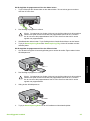 94
94
-
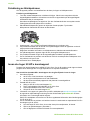 95
95
-
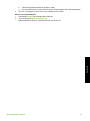 96
96
-
 97
97
-
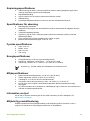 98
98
-
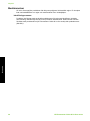 99
99
-
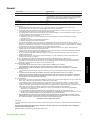 100
100
-
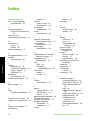 101
101
-
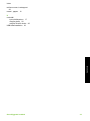 102
102
-
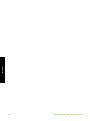 103
103
-
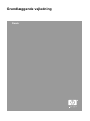 104
104
-
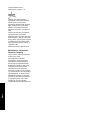 105
105
-
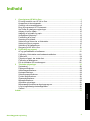 106
106
-
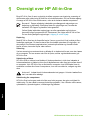 107
107
-
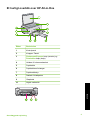 108
108
-
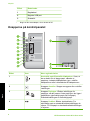 109
109
-
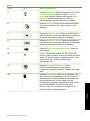 110
110
-
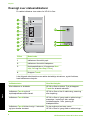 111
111
-
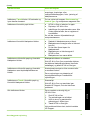 112
112
-
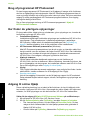 113
113
-
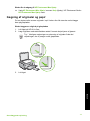 114
114
-
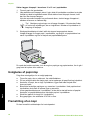 115
115
-
 116
116
-
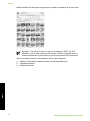 117
117
-
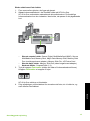 118
118
-
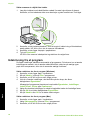 119
119
-
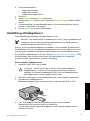 120
120
-
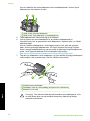 121
121
-
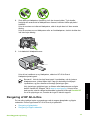 122
122
-
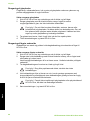 123
123
-
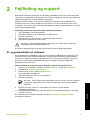 124
124
-
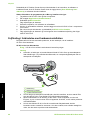 125
125
-
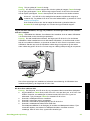 126
126
-
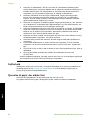 127
127
-
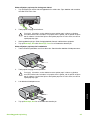 128
128
-
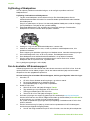 129
129
-
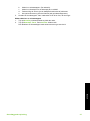 130
130
-
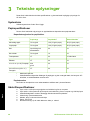 131
131
-
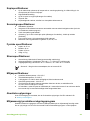 132
132
-
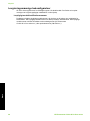 133
133
-
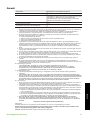 134
134
-
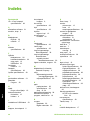 135
135
-
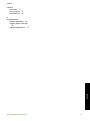 136
136
-
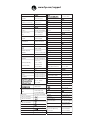 137
137
HP Photosmart C3100 All-in-One Printer series Snabbstartsguide
- Typ
- Snabbstartsguide
på andra språk
Relaterade papper
-
HP Photosmart C4100 All-in-One Printer series Snabbstartsguide
-
HP Photosmart C4200 All-in-One Printer series Användarguide
-
HP Deskjet F300 All-in-One Printer series Snabbstartsguide
-
HP Photosmart C4400 All-in-One Printer series Användarguide
-
HP Photosmart C3100 All-in-One Printer series Installationsguide
-
HP Photosmart C5200 All-in-One Printer series Användarguide
-
HP Officejet 6300 All-in-One Printer series Installationsguide
-
HP Photosmart C4390 All-in-One Printer series Användarguide
-
HP Deskjet F4100 All-in-One Printer series Användarguide
-
HP Deskjet F2100 All-in-One Printer series Användarguide